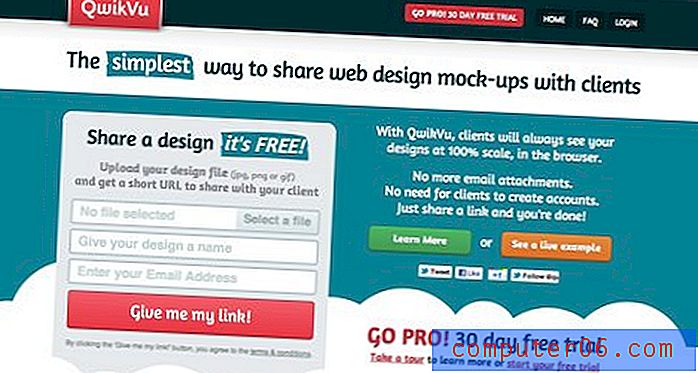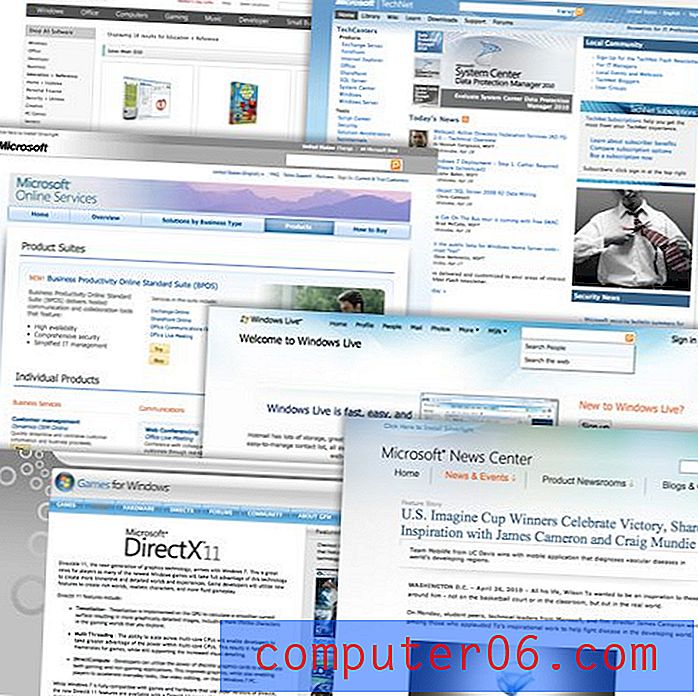Jak wyczyścić historię Safari i dane witryny w systemie iOS 9
Wiele witryn, które odwiedzasz za pomocą przeglądarki Safari na iPhonie, będzie przechowywać dane na twoim urządzeniu, aby spróbować poprawić jakość korzystania z tej witryny. Może to obejmować dane witryny, które poprawią szybkość witryny dla każdej odwiedzanej strony poza pierwszą, a także pliki cookie, które zapamiętują zawartość koszyka podczas nawigacji między stronami w tej witrynie. Safari zachowa również historię odwiedzanych stron, abyś mógł do nich wrócić w przyszłości.
Ale możesz ostatecznie chcieć usunąć wszystkie te dane z Safari, albo w celu rozwiązania problemu z konkretną witryną, albo dlatego, że ktoś inny będzie korzystał z twojego iPhone'a i nie chcesz, aby widział strony, które odwiedzasz lub możesz nawigować po swoich kontach w witrynach, w których nadal możesz być zalogowany. Nasz przewodnik poniżej pokazuje, gdzie możesz się udać, aby usunąć historię, pliki cookie i dane witryn w iOS 9.
Czyszczenie historii Safari i danych witryny w iOS 9
Kroki w tym artykule pozwolą wyczyścić historię w przeglądarce Safari na iPhonie, a także wszelkie pobrane pliki cookie, dane i pamięć podręczną. Jeśli chcesz usunąć zapisane hasła, wykonaj czynności opisane w tym artykule. Pamiętaj, że nie wyczyści to danych innych przeglądarek, z których możesz korzystać na iPhonie, takich jak Chrome, Atomic lub Dolphin.
Oto jak wyczyścić historię Safari i dane witryny w iOS 9 -
- Otwórz menu Ustawienia .
- Przewiń w dół i dotknij opcji Safari .
- Przewiń w dół i naciśnij przycisk Wyczyść historię i dane witryny .
- Naciśnij przycisk Wyczyść historię i dane, aby potwierdzić.
Te kroki pokazano również poniżej ze zdjęciami -
Krok 1: Wybierz ikonę Ustawienia .

Krok 2: Przewiń w dół i wybierz opcję Safari .

Krok 3: Przewiń do samego końca tego menu, a następnie dotknij niebieskiego przycisku Wyczyść historię i dane witryny .
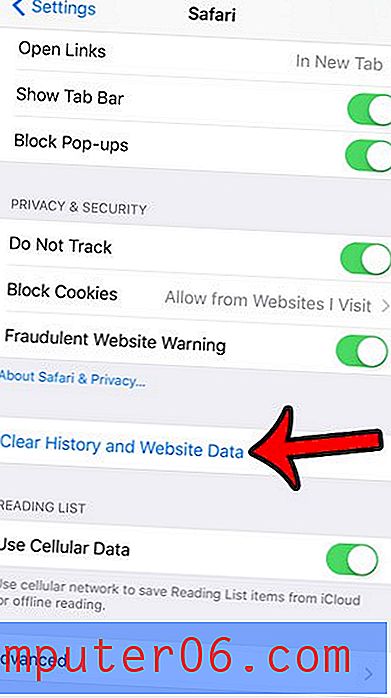
Krok 4: kliknij czerwony przycisk Wyczyść historię i dane, aby potwierdzić, że chcesz usunąć swoją historię, pliki cookie i dane witryny.
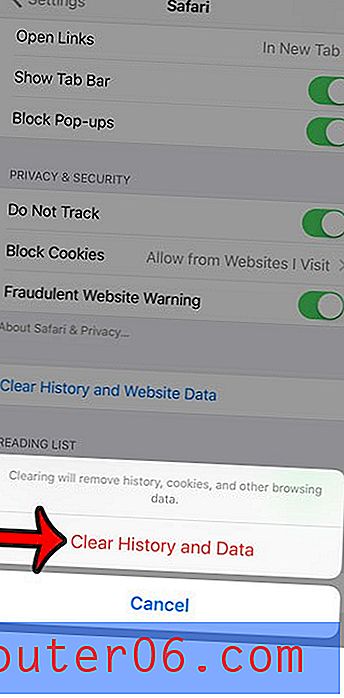
Inną opcją, jeśli nie chcesz ciągle usuwać historii Safari, jest skorzystanie z prywatnego przeglądania. Jeśli jednak zaczniesz korzystać z prywatnego przeglądania w Safari, ważne jest, aby wiedzieć, jak wyjść z prywatnej sesji przeglądania, ponieważ Safari nie zrobi tego automatycznie.